Delphi11.1 版本 Android SDK 更新步骤
csdn看着不方便,转来这里,向作者感谢,写的非常详细!原文地址:https://blog.csdn.net/sensor_WU/article/details/124010086
最近,在Delphi官网下载的Delphi 11.1最新试用版本,安装后发现Android SDK的版本是25.2.5。编译Android程序32位没有问题,但是编译64位的时候出现错误,提示说:C:\Users\Mac\AppData\Roaming\Embarcadero\BDS\22.0\AndroidSDK26.1.1_64bit.sdk 文件不存在。事实上该目录下确实没有这个文件(安装位置不同,错误提示文件的位置也会不同),只有AndroidSDK25.2.5_64bit.sdk文件。那么我们能否把Android的SDK更新到26.1.1版本呢?按照以下步骤是可以的。
一、本文针对的是官网下载正常默认安装的Delphi 11.1 版本:
下载地址:http://altd.embarcadero.com/download/radstudio/11.0/RADStudio_11_1_esd_10_8973a.iso
其它版本请根据对应目录处理。
二、Delphi 11.1新安装完成后,看到的SDK如下:只有Android SDK 25.2.5版本。
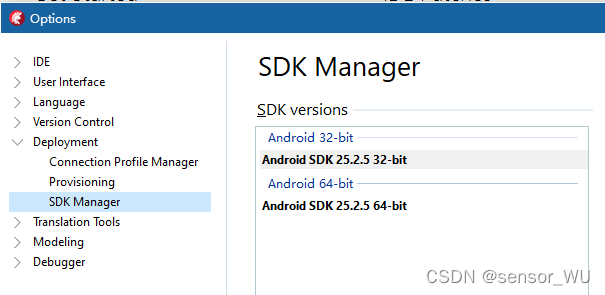
三、更新Android SDK的详细步骤:
1. 首先建一个新的SDK文件的根目录,与原来的SDK目根录不同(具体位置可以任意选择,建议放在了和原来的版本同样的目录下)。演示中建立的根目录为:Android SDK-sensor。和原来的目录位于同样的位置。
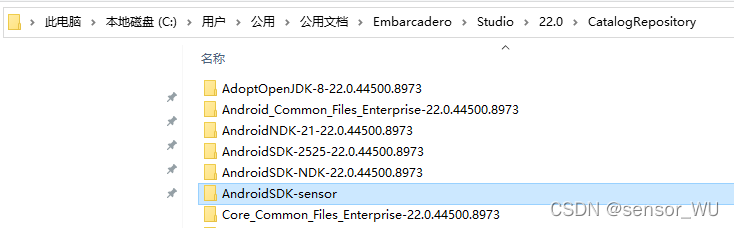
2. 进入到原来的SDK目录下找到 sdkmamager.bat 命令文件:
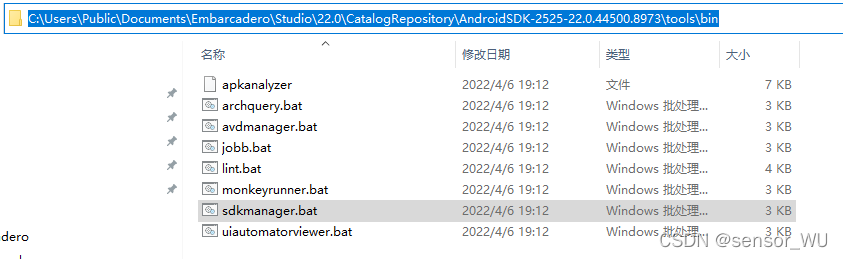
这样就会直接进入终端命令行,并且目录正确!

3. 使用 sdkmamager.bat 命令来安装新的SDK。关于sdkmamager.bat 命令简单说明下,就是一个已经做好的批处理命令,具体使用方法如下:
sdkmamager.bat --help 列出命令帮助
sdkmamager.bat --install 安装SDK 命令及参数的详细说明见下图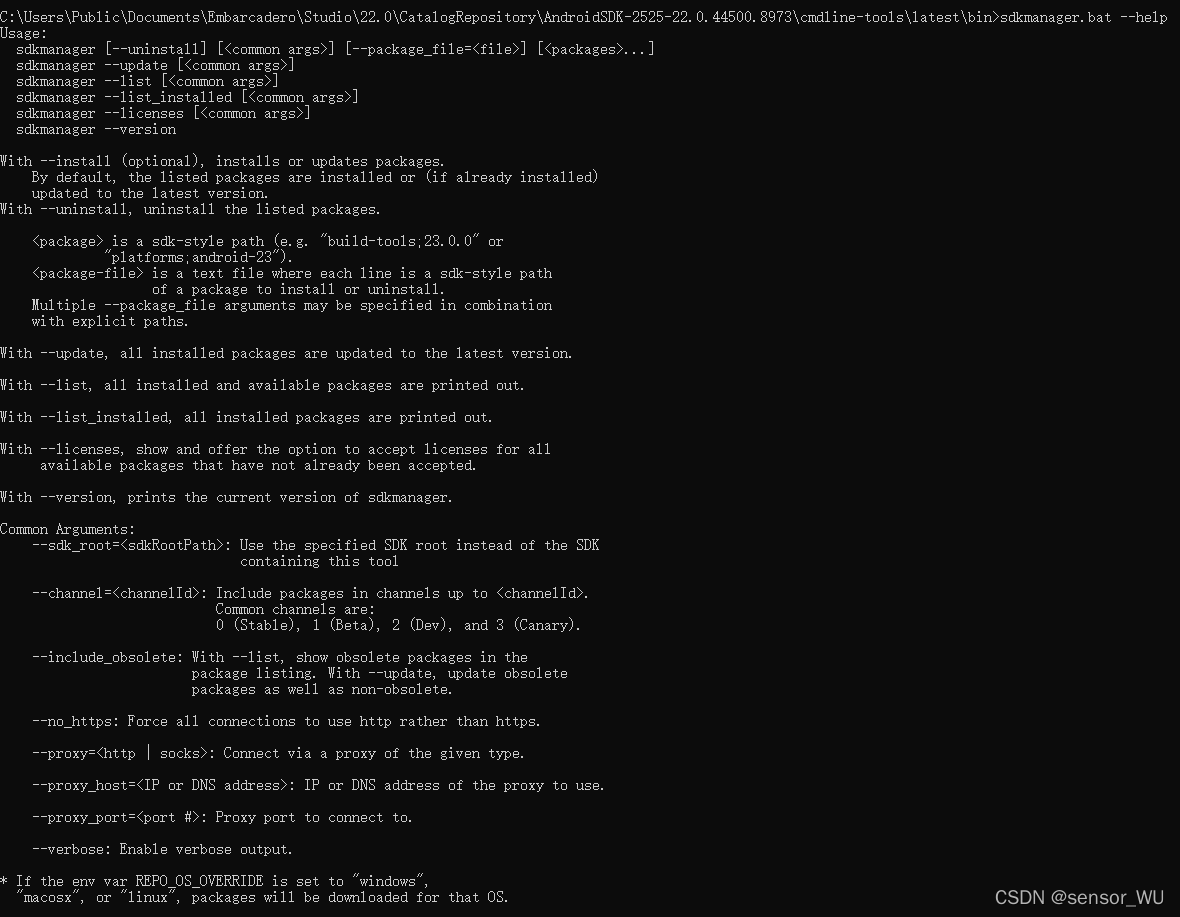
4. 通过 --list_installed 命令可以列出当前安装的版本,另外通过 --list 可以列出谷歌提供的最新的版本。下图是我已经安装完后最新结果,原来的已经显示不出来了(忘记截屏)。

5. 按照下面的命令就可以安装好:
sdkmanager.bat --sdk_root="C:\Users\Public\Documents\Embarcadero\Studio\22.0\CatalogRepository\AndroidSDK-sensor" "build-tools;32.0.0" "tools" "platforms;android-31" "platform-tools" "emulator" "extras;intel;Hardware_Accelerated_Execution_Manager" "patcher;v4"
其中 --sdk_root 就是我们需要新安装的SDK的根目录,也就是第1步创建的目录。后面每个双引号之间就表示一个我们需要安装的对象,注意用双引号,同时每个项目之间用空格隔开。执行完上面的命令,我们的新的SDK就已经安装好了,此时可以进入目录查看:
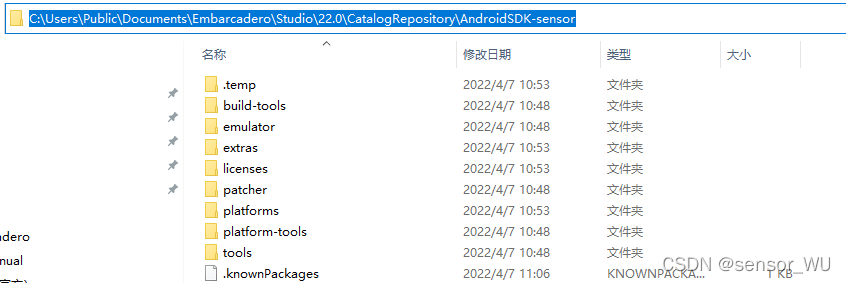
6. 进入Delphi 11.1 的设置界面,设置增加Android SDK。选择【Add...】按键
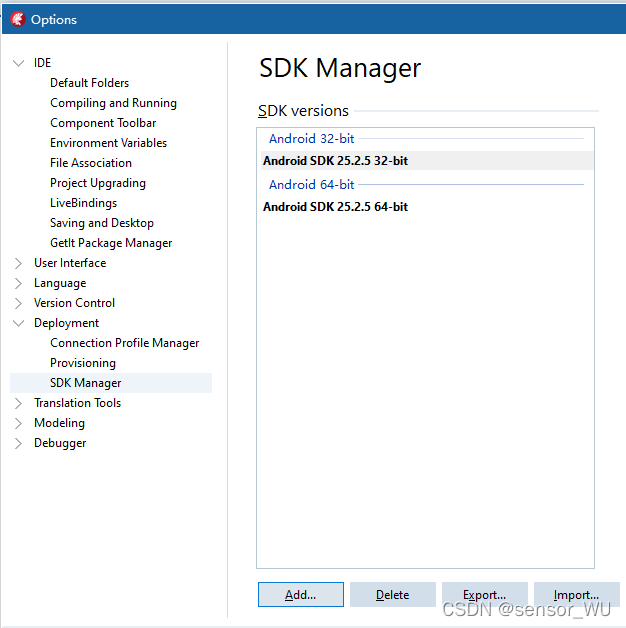
出现如下界面,分别选择平台为32位和64位,然后选择SDK版本为增加新版本。
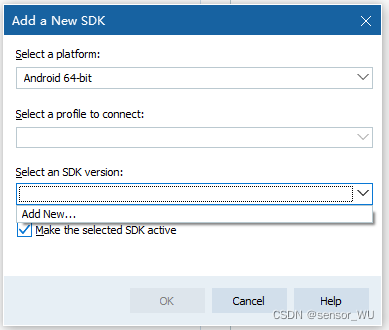
出现如下界面,如果按照我前面的设置,第一个路径就是我们新下载的SDK的根目录,第二个参数是NDK的目录,我们没有更新,可以继续使用Delphi原来自带的。第三个参数我这是重新下载的新版的java安装路径。如果你没有这个包,可以在这下载,直接解压到C:\Program Files目录下(其它目录也可以),解压在哪里,这里选择目录就在哪里。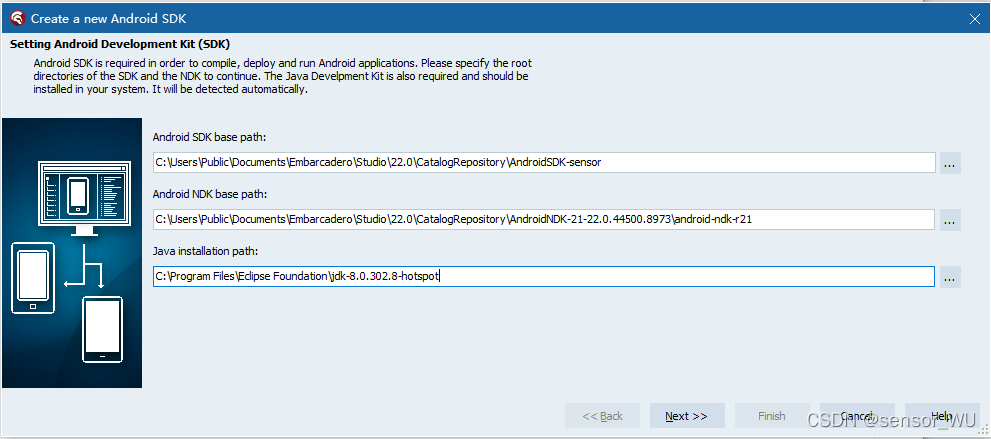
然后 ,Finish即可实现安装。
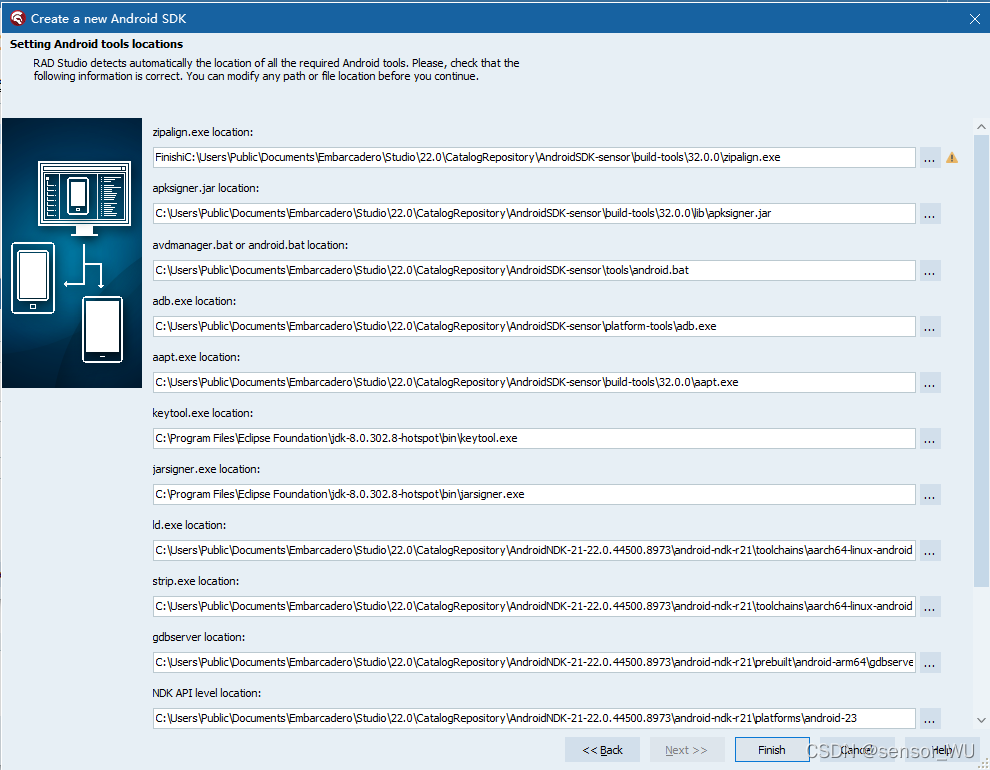
最终安装完后的结果如下:黑色加重的表示的是当前选择的!

如何设置默认选择SDK编译版本呢?如果需要把某个版本设置为默认版本,请在这个版本上按右键菜单Set as Default 即可。
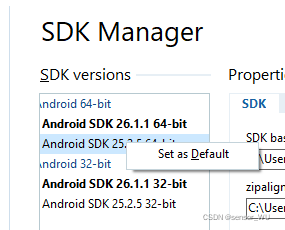
此时,进入项目中就可以看到SDK为26.1.1的编译选项,重要的是也可以成功编译64位Android程序了。
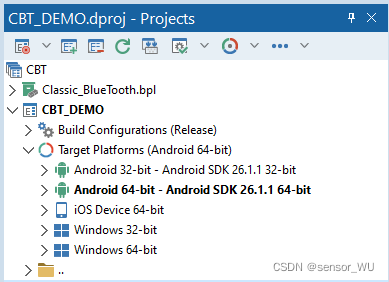
四、总结:
Android SDK 可以任意更新,替换(但是不同的Delphi版本具体翻译实现的Android版本功能不一样,所以还是有一定的限制);
替换安装的关键是掌握sdkmanager.bat的用法,通过这个命令可以安装、更新、卸载SDK,NDK;可以列出当前安装的SDK版本和目前谷歌开放的版本列表;
使用sdkmanager.bat这个命令不需要UI界面和安装Android studio 系统,因为一般的Delphi开发者是很少安装有Android studio 系统的。
特别注意,可以列出谷歌开放的版本列表,在这个列表的第一列就是表示我们通过sdkmanager.bat这个命令安装时需要在双括号中写的项目名称。
本节介绍的Delphi开发关于Android的SDK版本管理也可以适用于其它的Delphi版本,只要理解了,完全可以用在其他版本。
参考:盒子
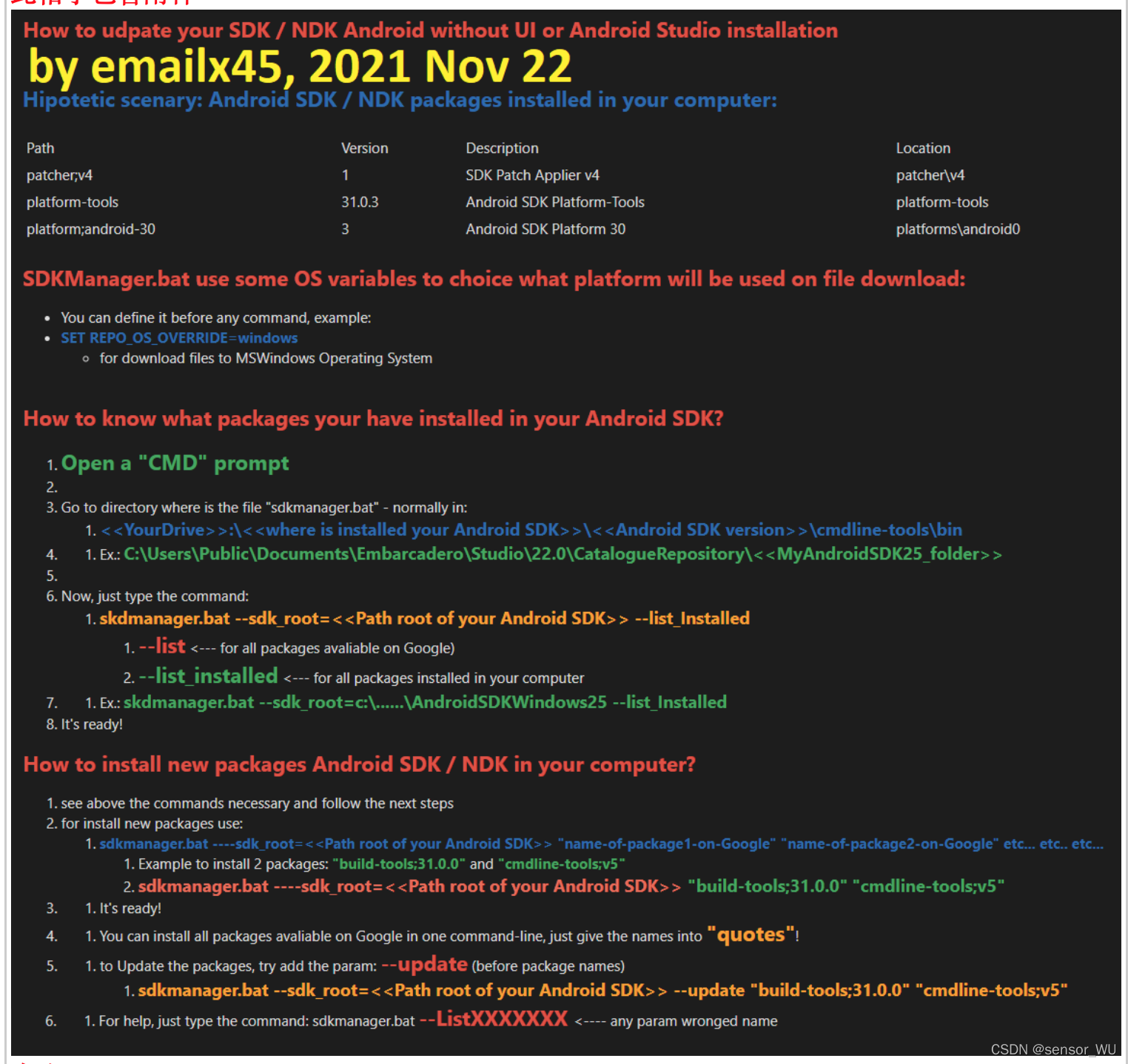



【推荐】国内首个AI IDE,深度理解中文开发场景,立即下载体验Trae
【推荐】编程新体验,更懂你的AI,立即体验豆包MarsCode编程助手
【推荐】抖音旗下AI助手豆包,你的智能百科全书,全免费不限次数
【推荐】轻量又高性能的 SSH 工具 IShell:AI 加持,快人一步
· 阿里最新开源QwQ-32B,效果媲美deepseek-r1满血版,部署成本又又又降低了!
· 开源Multi-agent AI智能体框架aevatar.ai,欢迎大家贡献代码
· Manus重磅发布:全球首款通用AI代理技术深度解析与实战指南
· 被坑几百块钱后,我竟然真的恢复了删除的微信聊天记录!
· AI技术革命,工作效率10个最佳AI工具